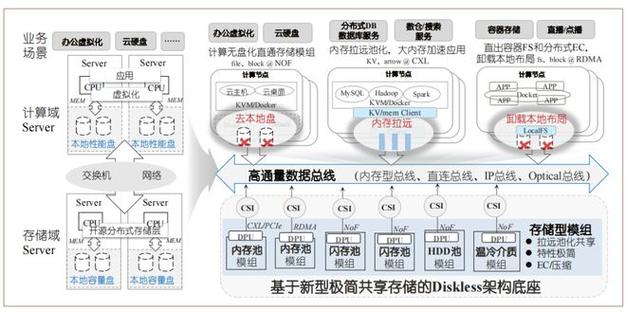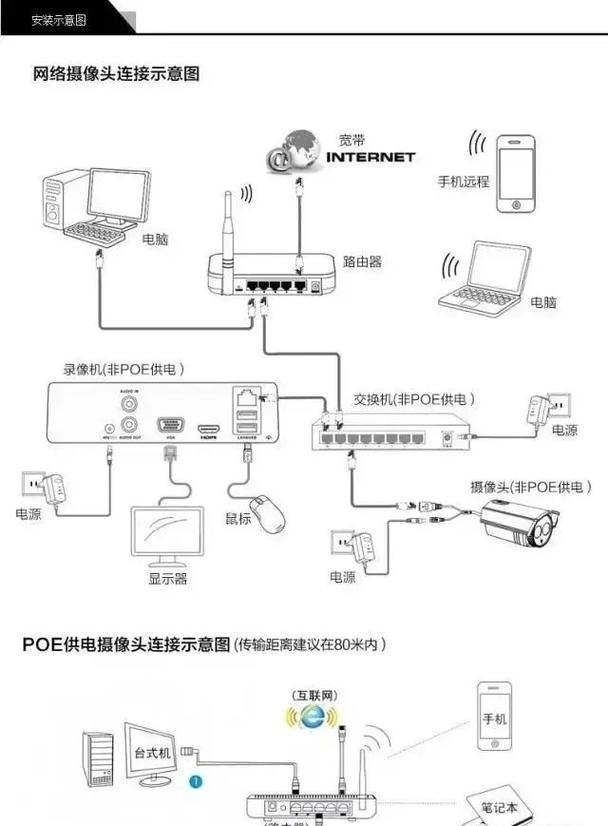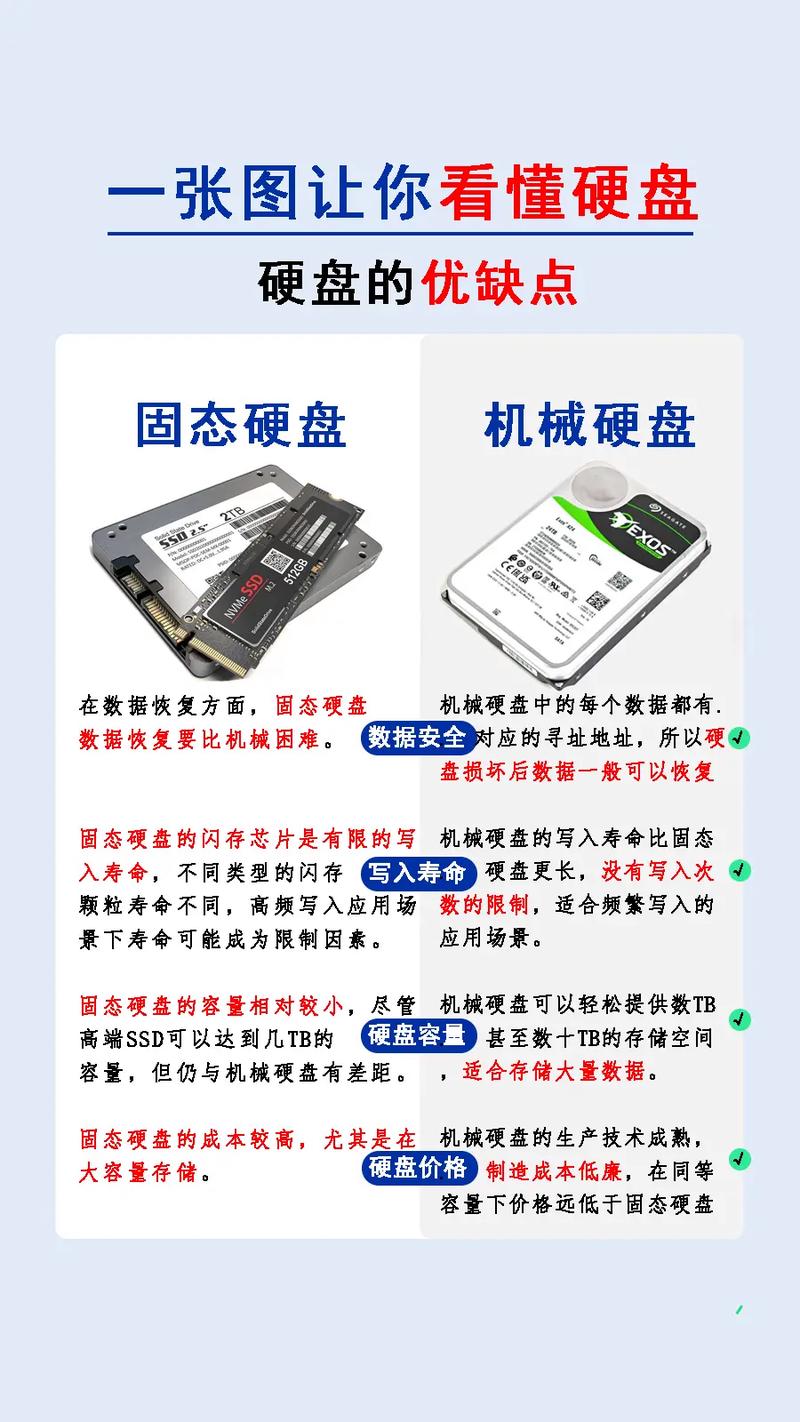检测电脑固态硬盘,可让我们掌握电脑存储状况,进而确保电脑运行顺畅及数据安全。下面,我将具体介绍如何查看电脑固态硬盘的相关资料。
设备管理器法

操作固态硬盘并不复杂。首先,在桌面图标的点击“我的电脑”,然后鼠标右键一点,从弹出的菜单中选择“管理”。进入计算机管理界面,左侧找到并点击“设备管理器”。再找到并点击“磁盘驱动器”这一类别,展开后,电脑中的磁盘信息便会显现出来。这样操作后,你可以确认固态硬盘是否存在,同时还能了解其品牌和存储容量等相关信息。

较旧的电脑可能无法呈现详细的数据信息,此时我们需要查看具体型号,并在官方网站上搜索更全面的参数资料。此外,设备管理器提供的数据并不全面,仅能作为初步了解的基础。若想获取更全面的参数信息,我们还需探索其他途径。
磁盘管理法

磁盘管理软件可以对固态硬盘进行检测操作。只需在“我的电脑”图标上点击鼠标右键,选择“管理”功能,然后打开计算机管理界面,点击“磁盘管理”这一标签。在磁盘管理页面中,你可以清楚地看到电脑中所有磁盘的分区信息,固态硬盘的状态也清晰可见。不仅能查看磁盘的容量,还能得知磁盘的健康状况,以及是否需要进行清理等详细信息。
然而,借助磁盘管理,我们能够执行对固态硬盘的一些基础操作,诸如划分分区、执行格式化等。然而,这种方法并不能全面揭示固态硬盘的性能细节。若想深入了解固态硬盘的读写速度等性能指标,我们便需借助特定的软件工具。
命令提示符法
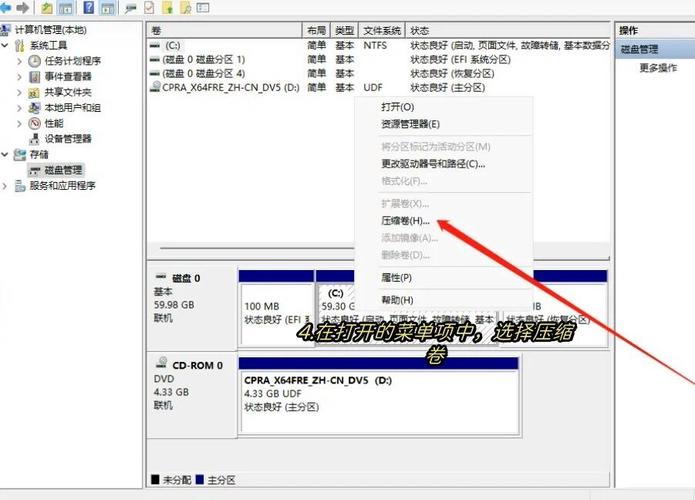
检查固态硬盘的操作较为复杂,首先需要按下“win+R”组合键来激活运行窗口,接着在窗口中输入“cmd”并按下回车键,进入命令提示符界面。在命令提示符界面中,输入“wmic diskdrive get model, size”这一命令,最后再次按下回车键执行。随后,电脑屏幕上将呈现硬盘的详细型号和容量信息,通过这些信息,我们可以判断该硬盘是否为固态硬盘。

此方法适合那些对电脑操作有一定认识的人,他们可以迅速了解磁盘的基础信息。不过,对于大部分用户来说,这些操作指令可能不易记住,实际操作起来也比较复杂。此外,它所展示的信息并不全面,仅仅能够对磁盘的型号和存储大小进行初步的辨认。
鲁大师法
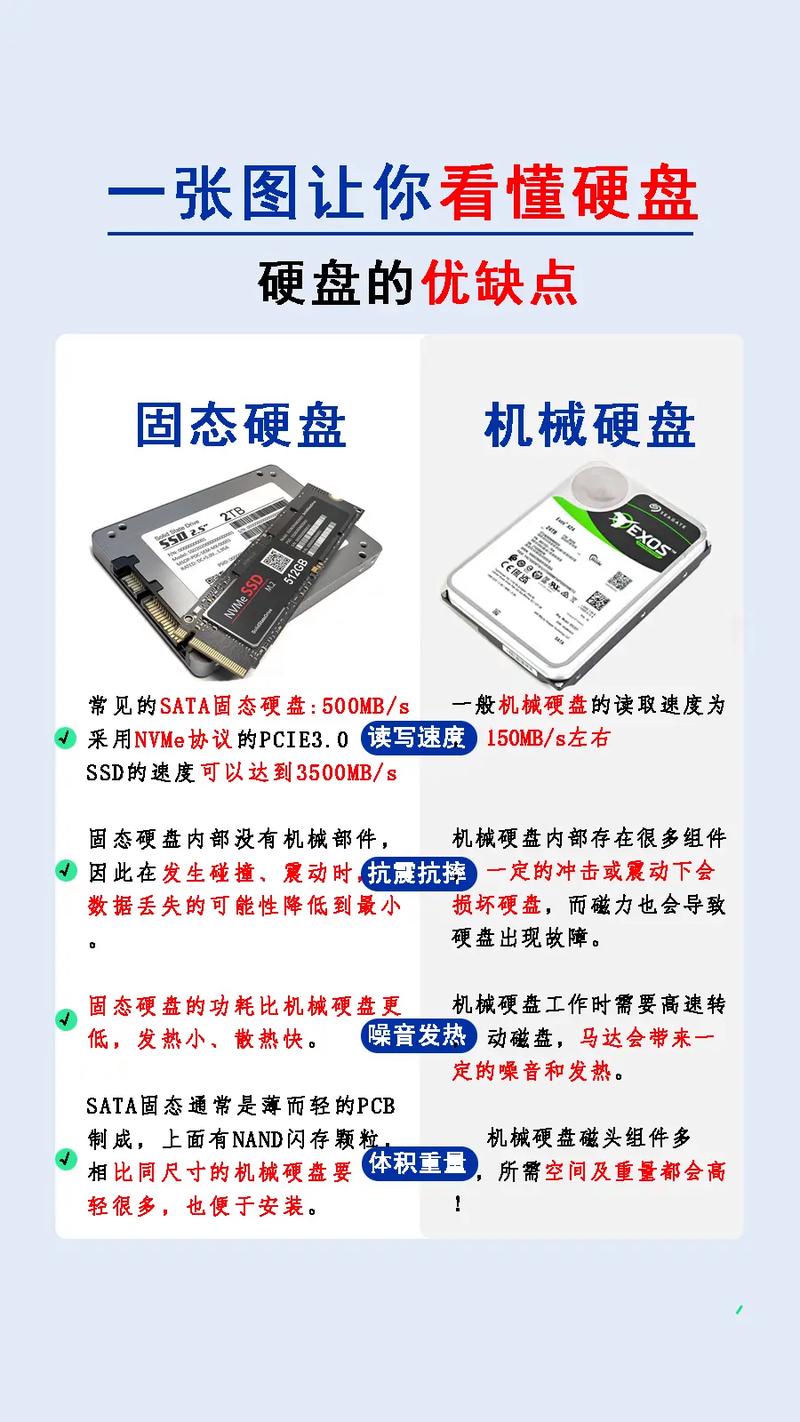
鲁大师是一款广为人知的硬件检测工具,它能够展示固态硬盘等硬件的详尽信息。在操作鲁大师时,软件会自动启动对电脑硬件的检测。检测完毕后,你可以在主界面找到“硬盘信息”这一选项,点击后即可查阅固态硬盘的详细信息,包括品牌、型号、存储大小以及使用时长等。
鲁大师能够进行固态硬盘的性能检测,能够呈现读写速度等核心性能数据,这让我们能更全面地把握其性能表现。然而,需要注意的是,鲁大师的测试数据仅供参考,因为不同的测试条件可能会导致结果与实际性能存在差异。此外,鲁大师功能多样,其界面上的广告也可能对使用感受造成一定影响。
CrystalDiskInfo法
CrystalDiskInfo是一款专注于硬盘检测功能的软件,它详尽地呈现了固态硬盘的详细信息。一旦用户安装并激活该软件,他们就能观察到固态硬盘的健康状况、温度以及工作时长等关键指标。此外,软件通过不同颜色来直观地展示硬盘的健康状态,绿色象征健康无虞,黄色提示需留意,红色则警示存在故障。
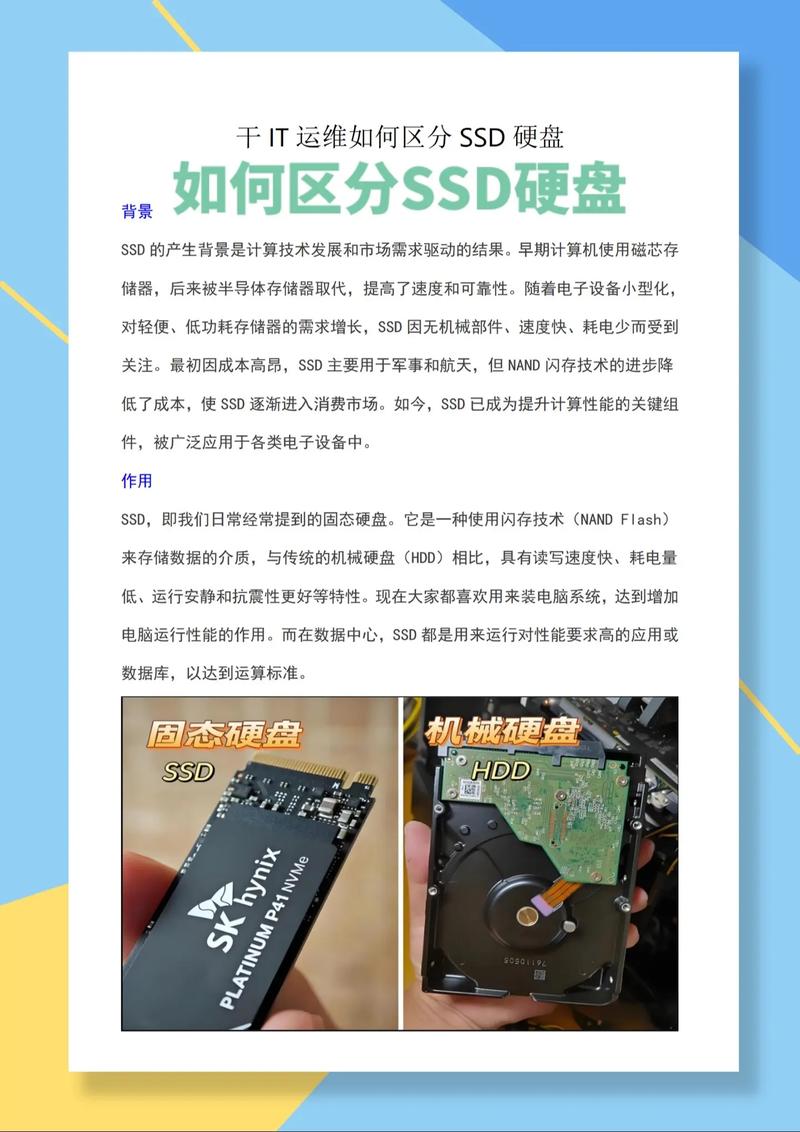
它能迅速显示出固态硬盘中可能存在的问题,同时促使我们提前进行数据备份等准备工作。然而,这款软件确实专业性较强,对于一般用户而言,其中一些功能可能显得较为繁琐,理解起来存在一定的难度,并且其专业性较高。此外,它的主要作用是对硬盘进行检测,而像鲁大师这样的软件,其功能不仅限于检测,还涵盖了优化等其他功能。
固态硬盘附带软件法
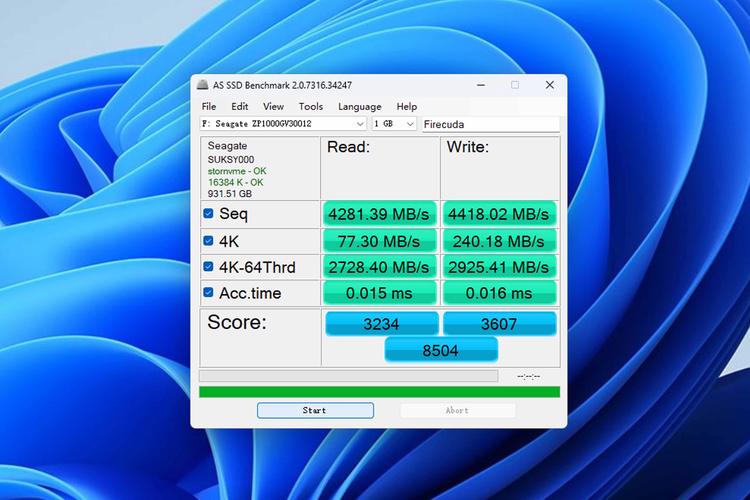
各固态硬盘品牌均配备了独有的管理工具,比如三星的魔术师工具。用户只要安装相应品牌的管理工具,登录后即可查看硬盘的详细信息并进行管理操作。这些工具不仅能够提供详尽的数据,还能对固态硬盘进行性能优化和日常维护,保证其性能处于最佳水平。
必须首先确定与特定厂商及型号相匹配的软件。若固态硬盘的购买途径存在违规,那么寻找合适的软件可能会变得相当困难。此外,不同厂商所提供的软件在功能上存在差异,操作步骤也各不相同,这就要求我们投入时间进行学习和熟悉这些操作。
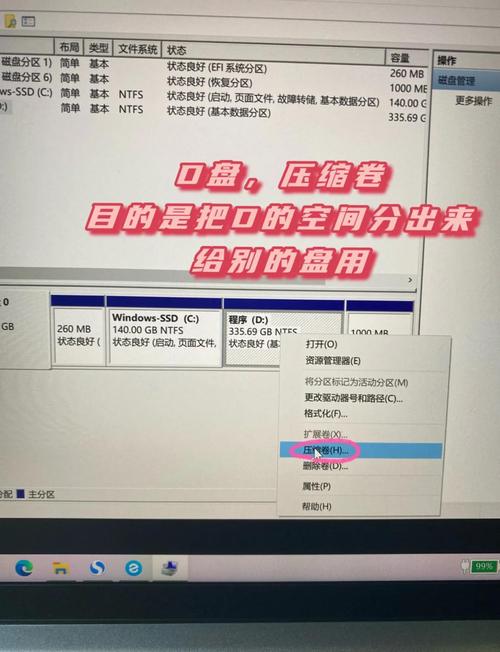
挑选固态硬盘时,大家往往在琢磨哪种途径既便捷又高效。欢迎各位在评论区留下您的观点,同时别忘了给这篇文章点个赞,并分享出去。